Як використовувати режим читання на Android

Щоб використовувати режим читання на Android, ви можете встановити програму Reading Mode на Android, щоб підтримувати її в усіх браузерах телефону.

Щоб використовувати режим читання на Android, ви можете встановити програму Reading Mode на Android, щоб підтримувати всі браузери телефону, а не лише режим читання в Google Chrome . Зокрема, програма також має можливість читати веб-сторінки за допомогою аудіо з голосовими настройками. Наведена нижче стаття допоможе вам використовувати режим читання на Android.
Як налаштувати додаток Режим читання на Android
Крок 1:
Спочатку встановіть програму Reading Mode на Android за посиланням нижче.
В інтерфейсі програми натисніть «Далі» , щоб продовжити. Далі натисніть «Налаштування» , щоб налаштувати програму «Режим читання» на своєму телефоні.
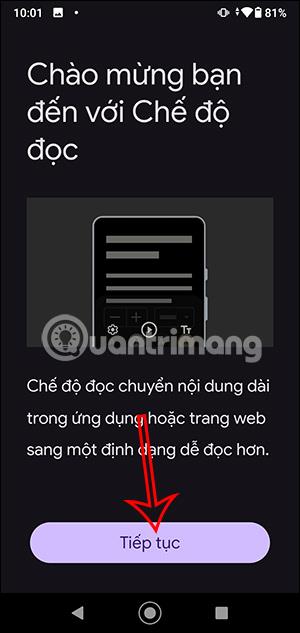
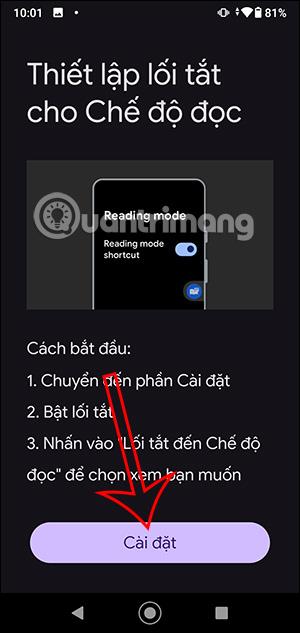
крок 2:
Відкрийте спеціальний інтерфейс, клацніть програму режиму читання , а потім активуйте програму для використання . Тепер користувачеві потрібно погодитися з деякими дозволами програми.
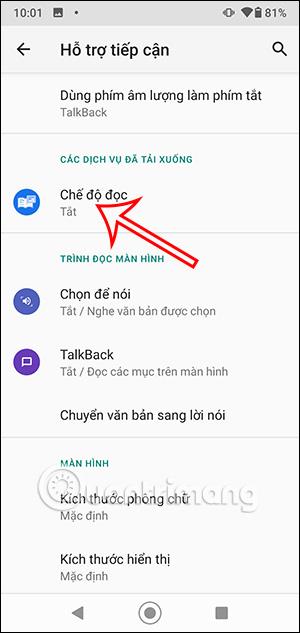
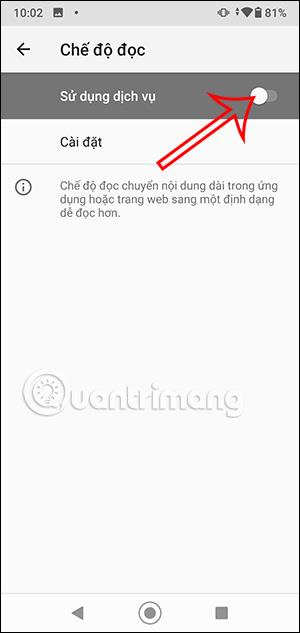
крок 3:
Потім додаток сповіщає кнопку підтримки про активацію режиму читання. Натисніть «Зрозуміло» , щоб продовжити. Щоб відкрити режим читання, вам просто потрібно натиснути значок підтримки нижче. Нарешті натисніть «Готово» , щоб закрити цей інтерфейс налаштування.
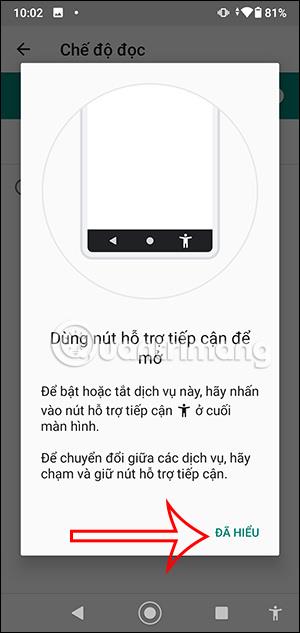
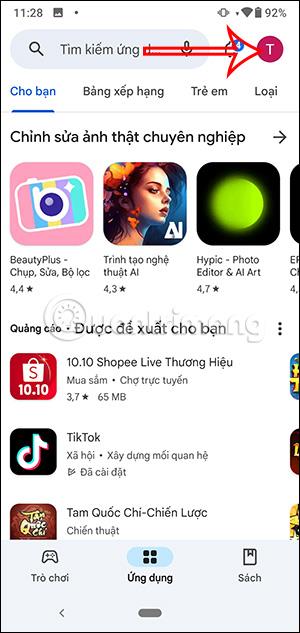
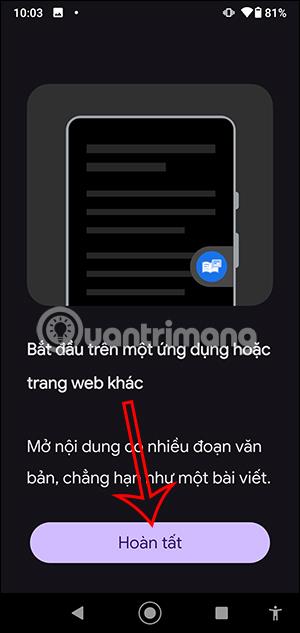
Інструкції щодо використання режиму читання на Android
Крок 1:
Користувачі відкривають веб-сайт, як зазвичай, а потім натискають значок режиму читання нижче. Одразу відображає інтерфейс режиму читання для цього веб-сайту.
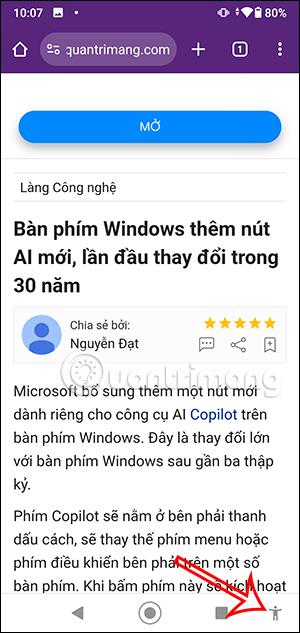

Коли ви клацнете піктограму Tt, відобразиться опція збільшення або зменшення розміру тексту . Відразу розмір тексту змінився відповідно до вашого вибору.


крок 2:
Якщо натиснути значок шестірні , відобразиться інтерфейс налаштування режиму відображення тексту . Ми можемо змінити шрифт відображення тексту . Одразу після цього новий шрифт застосовується до режиму читання.
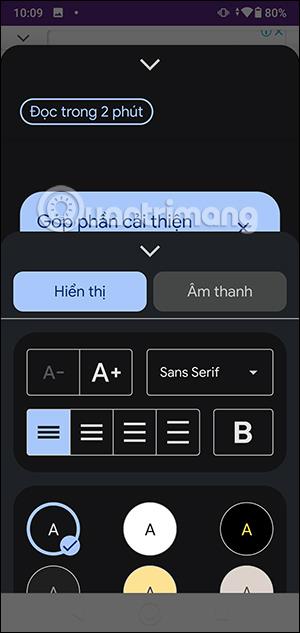


крок 3:
Далі ви можете вирівняти текст, який відображається в режимі читання. Або ви можете налаштувати колір дисплея для тексту. Прокручуючи вниз, ви побачите ще кілька варіантів режимів відображення.

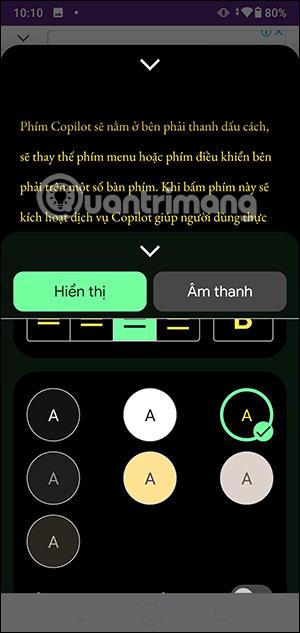

крок 4:
Натисніть Звук , щоб налаштувати режим читання тексту. Під час процесу читання аудіо ви можете змінити швидкість читання , натиснувши піктограму 1x .
Де б ви не читали, текст буде виділено іншим кольором.



крок 5:
Щоб повернутися до інтерфейсу веб-сайту , вам просто потрібно провести пальцем по екрану режиму читання вниз .
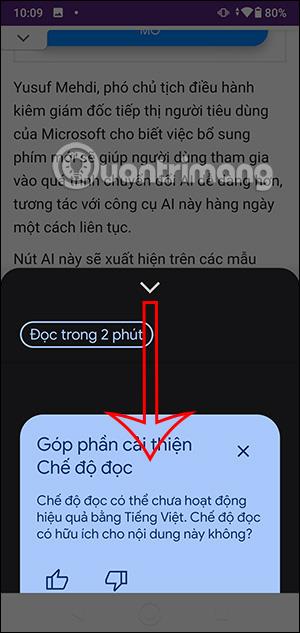
Завдяки функціям перетворення мовлення в текст у режимі реального часу, вбудованим у багато сучасних програм введення, ви маєте швидкий, простий і водночас надзвичайно точний метод введення.
До Tor можуть підключатися як комп’ютери, так і смартфони. Найкращий спосіб отримати доступ до Tor зі свого смартфона — через Orbot, офіційний додаток проекту.
oogle також залишає історію пошуку, яку іноді ви не хочете, щоб хтось, хто позичає ваш телефон, бачив у цій пошуковій програмі Google. Як видалити історію пошуку в Google, ви можете виконати кроки, наведені нижче в цій статті.
Нижче наведено найкращі підроблені програми GPS на Android. Усе це безкоштовно та не потребує рутування телефону чи планшета.
Цього року Android Q обіцяє внести ряд нових функцій і змін в операційну систему Android. Давайте подивимося очікувану дату випуску Android Q і відповідних пристроїв у наступній статті!
Безпека та конфіденційність дедалі більше стають головними проблемами для користувачів смартфонів загалом.
Завдяки режиму «Не турбувати» в ОС Chrome ви можете миттєво вимкнути дратівливі сповіщення для більш зосередженого робочого простору.
Чи знаєте ви, як увімкнути ігровий режим, щоб оптимізувати продуктивність гри на телефоні? Якщо ні, давайте вивчимо це зараз.
За бажанням ви також можете встановити прозорі шпалери для всієї телефонної системи Android за допомогою програми Designer Tools, включаючи інтерфейс програми та інтерфейс налаштувань системи.
Випускається все більше і більше моделей телефонів 5G, починаючи від дизайнів, типів і закінчуючи сегментами. У цій статті давайте ознайомимося з моделями телефонів 5G, які будуть представлені в листопаді цього року.









